Non c’è dubbio che il traduttore di Google sia uno degli strumenti più utilizzati attualmente tra tutti quelli che Google ci mette a disposizione. Ma riusciamo davvero ad ottenere il massimo da questo strumento?
Non c’è da stupirsi Google Translate è una delle applicazioni di maggior successo in assoluto di quelli che sono stati immessi sul mercato da Mountain View: è compatibile con più di 100 lingue differenti e il suo funzionamento è davvero semplice e per di più è totalmente gratuito.
Inoltre, non possiamo dimenticare che può essere utilizzato sul web e su qualsiasi smartphone o tablet: al traduttore di Google non importa se il sistema operativo è Android o iOS,
In questo articolo che abbiamo preparato vedremo come funziona e che, nonostante sembra molto semplice, ci sono anche dei piccoli trucchetti che possiamo imparare.
Indice
Questo è Google Translate
All’inizio, il modo di tradurre era alquanto arcaico e non dava il risultato che ci si aspettava perchè le traduzioni erano molto innaturali.
A partire dal 2016, Google ha istituito un nuovo sistema di traduzione noto come GNMT (traduzione automatica neurale di Google) dove invece di andare parola per parola è in grado di tradurre l’intera frase in una volta, il che migliora notevolmente il concetto della frase stessa in ogni lingua.
Non ha più l’inglese come lingua da tradurre per ciascuna delle parole, ma ora la usa solo come collegamento tra le diverse parole.
Per cosa possiamo usare Google Translate?
Google Translate lo puoi usare per molti scopi e non solo per quello di base, che consiste nello scrivere la frase e vedere qual è la traduzione.
Ovviamente si possono fare più cose. Ecco alcuni esempi:
- Traduzione di testi: puoi scrivere il testo che vuoi, esso te lo tradurrà. Utilizzerà le oltre 100 lingue che conosce.
- Traduzione delle foto della fotocamera: è in grado di tradurre il testo di una foto scattata con la fotocamera. Puoi farlo in 88 lingue in tempo reale.
- Fotografie: se vuoi tradurre le foto in modo più accurato dovresti caricarla e la traduzione sarà migliore. È in grado di farlo in 50 lingue.
- Traduzioni offline: È in grado di tradurre testi senza avere una connessione Internet (59 lingue).
- Grafia: se scriviamo un testo sullo schermo, può essere tradotto anche in 95 lingue.
- Frasario: tutto ciò che è stato tradotto viene salvato.
- Selezionare per tradurre: una funzione molto interessante è quella di selezionare un testo da tradurre e abbiamo subito una traduzione (solo per terminali Android).
- Conversazioni: Puoi avere una conversazione bidirezionale in tempo reale, ma è valida solo per 43 lingue.
Come utilizzare Google Translate su smartphone
Il modo più semplice per utilizzare Google Translate è digitare, selezionare le lingue nella parte superiore dello schermo, scegliere quella con cui scriveremo a sinistra e quella che vogliamo che venga tradotta a destra.
Dopodiché vai su Inserisci il testo e inizia a scrivere; vedrai che la traduzione di ciò che scriviamo apparirà sotto in blu.
Altre opzioni che puoi utilizzare
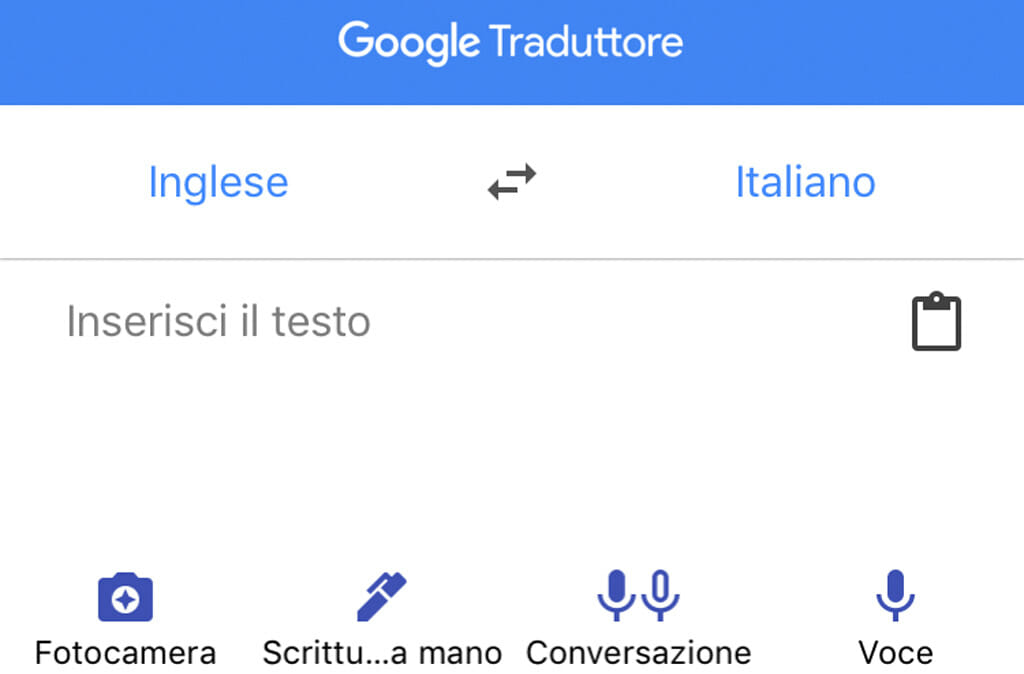
Appena sotto la casella di traduzione ci sono alcune opzioni che dovrebbero essere conosciute, poiché possono aiutarci in un dato momento ea seconda della situazione.
Cominciamo da sinistra verso destra:
- Telecamera: qui possiamo usare la fotocamera per tradurre ciò che vogliamo in tipo reale, cioè possiamo prendere una brochure da un ristorante, un segnale stradale o qualsiasi tipo di segnale e sapere in quel momento cosa dice nella nostra lingua.
- Fotocamera (scansione foto): all’interno della stessa icona della fotocamera possiamo scattare una foto e il sistema eseguirà la scansione dell’immagine per tradurla.
- Scrivere a mano: premendo qui dovremo solo scrivere quello che vogliamo con il dito e lui lo tradurrà per noi.
- Conversazione: con questo pulsante potremo mantenere una conversazione. Scegliendo bene le lingue, l’app è in grado di tradurre ciò che parliamo nell’altra lingua, visualizzandolo in testo e riproducendolo tramite lo speaker, in modo che ciò che dice il nostro interlocutore, l’applicazione lo traduca nel nostro linguaggio per visualizzarlo in testo e leggerlo.
- Voce: È la stessa dell’opzione precedente ma solo con una persona.
Lavorare Offline
Un altro dei poteri offerti dal traduttore di Google è che possiamo lavorarci senza una connessione a Internet, cosa che può essere molto pratica se siamo all’estero e non abbiamo dati o se ci troviamo in un’area in cui non c’è nessuna copertura.
Dopo aver scaricato l’ultima versione dell’ app Google Translate per Android o per iOS segui i passaggi seguenti:
- Dobbiamo fare clic su tre linee verticali in alto a sinistra e quindi fare clic tradurre offline.
- Vedremo diverse lingue disponibili per il download e non ci resta che cliccare sul freccia a destra di quello che vogliamo e quando ci chiede se vogliamo scaricarlo, fare clic su Scaricamento.
- Una volta terminato, apparirà nella parte superiore dello schermo all’interno Lingue scaricate.
Per questo, dobbiamo solo scaricare le lingue che vogliamo sullo smartphone e quindi averle sempre pronte per quando non c’è nessuna connessione Internet.
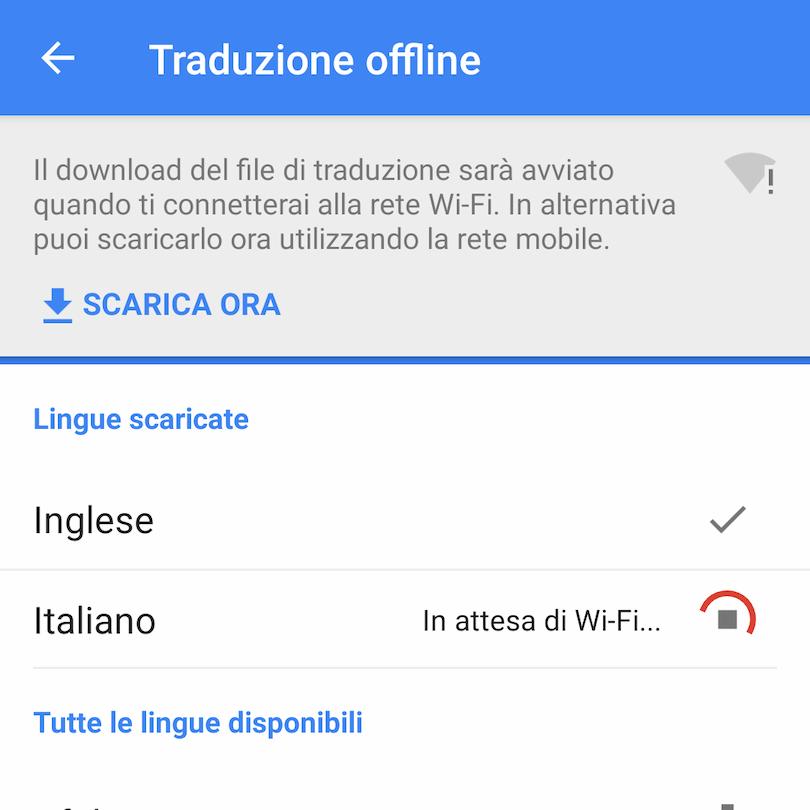
Come usare Google Translate sul Computer
Il modo di lavorare con il traduttore di Google sul computer è molto semplice, addirittura facile come sul cellulare.
Entriamo nel sito web Google Translate e scegliamo la lingua in cui scriviamo o lasciamola rilevare automaticamente. Quindi scriviamo quello che vogliamo e sul lato destro è dove inseriremo la lingua in cui vogliamo tradurre il testo.
Il limite di Google Translate è di 5.000 caratteri.
Sul web abbiamo anche altre opzioni come:
- Usa il microfono: Se avessimo un microfono sul computer, potremmo parlare cliccando sull’icona a forma di microfono che si trova in basso a sinistra e quindi non dovendo digitare.
- Traduci documenti: abbiamo nella parte in alto a sinistra, accanto a dove mette il testo, un pulsante che dice Documenti in cui possiamo inserire e tradurre determinati formati come doc, .docx, .odf, .pdf, .ppt, .pptx, .ps, .rtf, .txt, .xls o .xlsx.
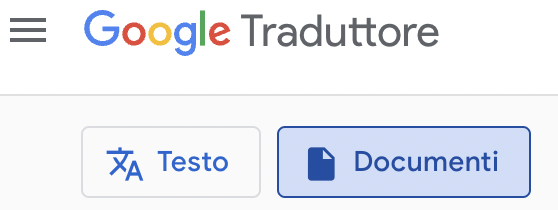
- Altre opzioni: sul lato destro, appena sotto la traduzione, abbiamo tre pulsanti che utilizziamo per copiare il testo, modificare la traduzione e aiutare così l’IA di Google, ed infine per condividere la traduzione.
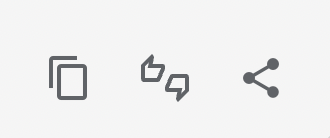
Ora che sai tutto ciò che Google Translate può offrirti sono sicuro che otterrai molte più prestazioni da lui.
Se non conoscevi alcune delle sue sfaccettature, puoi dirci cosa ne pensi scrivendo un commento sull’articolo!
